Perintah Linux IfConfig Cara menggunakannya

- 3717
- 405
- Hector Kuhic
Di Ubuntu dan distro Linux lainnya, alat baris perintah biasanya merupakan cara terbaik untuk berinteraksi dengan cara kerja komputer. Perintah ifconfig digunakan untuk mengonfigurasi pengaturan jaringan di Linux.
Ifconfig adalah versi yang lebih lama dari perintah IP, tetapi banyak yang lebih suka ifconfig karena sintaksnya yang lebih sederhana dan kemudahan penggunaan. Tapi bagaimana tepatnya Anda menggunakan ifconfig untuk konfigurasi antarmuka jaringan? Ini walkthrough.
Daftar isi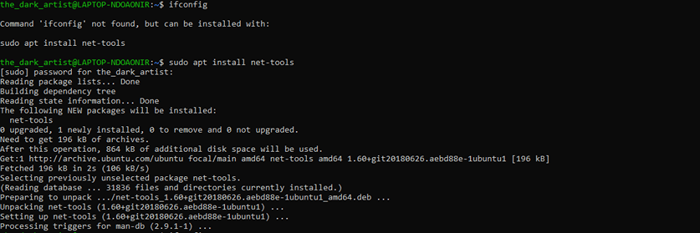
Melihat informasi jaringan menggunakan ifconfig
Cara paling sederhana untuk menggunakan perintah ifconfig adalah dengan menjalankannya secara langsung tanpa parameter apa pun. Ini memunculkan informasi tentang semua antarmuka aktif, termasuk koneksi Ethernet dan nirkabel.
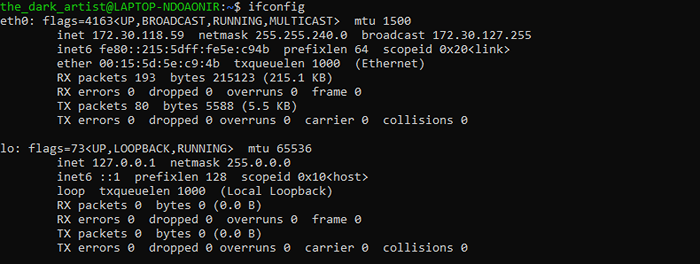
Ini memberikan semua informasi terkait tentang antarmuka jaringan, termasuk nilai MTU (unit transmisi maksimum), alamat IP, dan riwayat paket. Jika Anda hanya menginginkan spesifikasi teknis dalam format yang lebih mudah dicerna dengan nama antarmuka, masukkan ifconfig -s.

Namun, kedua versi ini tidak termasuk jaringan yang saat ini tidak aktif. Untuk melihat semua antarmuka jaringan, gunakan perintah ifconfig -a sebagai gantinya.
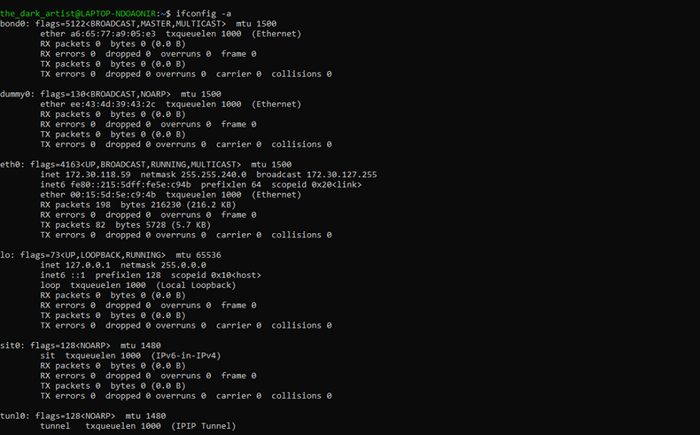
Ketika Anda sudah mengetahui nama jaringan dan hanya menginginkan status antarmuka tertentu, Anda dapat menambahkan namanya ke perintah ifconfig. Seperti ini:
ifconfig eth0

Mengaktifkan dan menonaktifkan jaringan dengan ifconfig
Memantau status jaringan yang berjalan bukan satu -satunya hal yang dapat Anda lakukan dengan ifconfig. Anda juga dapat menggunakan perintah untuk mengonfigurasi hampir setiap aspek antarmuka ini, hingga ke MTU dan masking yang digunakan.
Kasus penggunaan paling sederhana adalah untuk memulai atau menghentikan jaringan. Anda dapat melakukan ini dengan menggunakan perintah berikut:
sudo ifconfig name up
Parameter "Nama" adalah nama sebenarnya dari jaringan. Ini dapat digunakan untuk mengaktifkan salah satu antarmuka tidak aktif yang terdeteksi menggunakan perintah ifconfig -a.

Untuk menonaktifkan jaringan, gunakan saja bukannya:
sudo ifconfig dummy0 down
Ini akan menonaktifkan antarmuka.
Mengkonfigurasi jaringan dengan ifconfig
Memodifikasi nilai apa pun yang terkait dengan antarmuka jaringan itu mudah. Ingatlah untuk mempersiapkan perintah dengan sudo, karena semua perubahan ini membutuhkan hak istimewa administrator untuk mulai berlaku.
Penggunaan fitur ini yang paling umum adalah menetapkan alamat IP khusus ke jaringan. Misalnya, ini adalah cara memberikan alamat IP baru ke antarmuka Dummy0:
sudo ifconfig dummy0 29.95.245.112

Anda dapat memasukkan alamat IP yang valid setelah nama jaringan untuk menetapkannya. Anda hanya akan mendapatkan pesan jika Anda memasukkan sesuatu secara tidak benar. Kalau tidak, perubahan akan segera berlaku.
Anda juga dapat menentukan netmask seperti ini:
sudo ifconfig dummy0 netmask 255.255.255.0

Sintaks untuk mengatur alamat siaran serupa:
Sudo IfConfig Dummy0 Broadcast 77.40.108.115

Jika Anda ingin memodifikasi semua alamat IP ini untuk jaringan, lebih efisien untuk menyatukan semua perintah. Seperti kebanyakan perintah Linux, Anda dapat memasukkan beberapa argumen di baris yang sama.

Antarmuka jaringan juga dapat memiliki satu atau lebih alias. Ini ditentukan oleh sintaks nama: x, di mana nama adalah nama jaringan dan x a digit. Misalnya, berikut adalah cara menambahkan alamat IP alias ke jaringan Dummy0.
sudo ifconfig dummy0: 0 69.72.169.2

Anda dapat mengonfirmasi bahwa itu berhasil dengan menggunakan ifconfig untuk mendapatkan statusnya.
ifconfig dummy0: 0

Apa lagi yang bisa Anda lakukan dengan ifconfig?
Perintah ifconfig memiliki daftar argumen yang dapat Anda gunakan untuk memodifikasi banyak variabel lain dari antarmuka jaringan. Anda dapat mengaktifkan multicast, mengatur MTU, dan mengaktifkan mode promiscuous, antara lain.
Halaman resmi Man memiliki daftar lengkap semua argumen yang dapat digunakan dengan ifconfig, bersama dengan definisi teknis tentang apa yang masing -masing lakukan. Anda dapat, tentu saja, memohon manual dari terminal itu sendiri menggunakan perintah pria ifconfig.
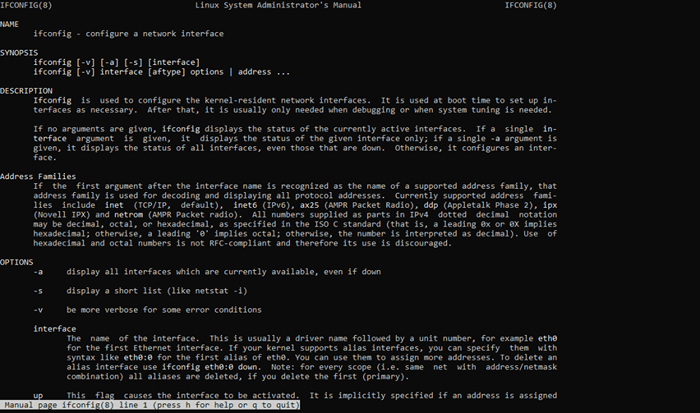
Kapan Anda harus menggunakan ifconfig?
Bagi sebagian besar pengguna, ada sedikit alasan untuk menggunakan perintah ifconfig. Pengaturan otomatis yang disediakan secara default cukup baik untuk penggunaan internet normal.
Tetapi jika Anda seorang administrator sistem yang menginginkan lebih banyak kontrol granular atas antarmuka jaringan mereka, maka ifconfig hanyalah alat untuk Anda. Anda dapat menggunakan perintah setelah mem -boot sistem untuk mengkonfigurasi antarmuka jaringan dengan benar dan kemudian cukup banyak lupakan.
Ini berguna dalam mendiagnosis masalah jaringan juga karena Anda dapat meminta status antarmuka jaringan apa pun dan mengonfigurasinya. Anda dapat menggunakan ifconfig untuk memulai kembali jaringan atau bahkan mengganti parameter teknis hingga berfungsi lebih lancar.
- « Cara memperbaiki perangkat yang terpasang pada sistem tidak berfungsi pada windows
- Windows 11 Pro vs Home yang berbeda dan mana yang lebih baik »

